Solución de problemas de Azure Stream Analytics mediante registros de recursos
En ocasiones, un trabajo de Azure Stream Analytics deja de procesarse inesperadamente. Es importante poder solucionar este tipo de evento. Los errores pueden deberse a un resultado de consulta inesperado, la conectividad a los dispositivos o una interrupción inesperada del servicio. Los registros de recursos de Stream Analytics pueden ayudarle a identificar la causa de los problemas cuando se producen y a reducir el tiempo de recuperación.
Es muy recomendable habilitar los registros de recursos para todos los trabajos, ya que esto contribuirá en gran medida a la depuración y la supervisión.
Tipos de registro
Stream Analytics ofrece dos tipos de registros:
Registros de actividad (siempre activados), que proporcionan información sobre las operaciones realizadas en los trabajos.
Registros de recursos (configurables), que proporcionan información más completa sobre todo lo que ocurre con un trabajo. Comienzan cuando se crea el trabajo y finalizan cuando se elimina el trabajo. Abarcan los eventos de cuando se actualiza el trabajo y mientras se está ejecutando.
Nota
Puede usar servicios como, por ejemplo, Azure Storage, Azure Event Hubs y registros de Azure Monitor, para analizar los datos no conformes. Se le cobra según el modelo de precios existente para esos servicios.
Nota:
Este artículo se ha actualizado recientemente para usar el término registros de Azure Monitor en lugar de Log Analytics. Los datos de registro siguen almacenándose en un área de trabajo de Log Analytics y siguen recopilándose y analizándose por el mismo servicio de Log Analytics. Estamos actualizando la terminología para reflejar mejor el rol de los registros de Azure Monitor. Consulte Azure Monitor terminology changes (Cambios en la terminología de Azure Monitor) para obtener más información.
Depuración con registros de actividad
Los registros de actividad están activados de forma predeterminada y proporcionan conclusiones de alto nivel sobre las operaciones realizadas por el trabajo de Stream Analytics. La información presente en los registros de actividad puede ayudar a encontrar la causa principal de los problemas que afectan a su trabajo. Siga los pasos a continuación para usar los registros de actividad en Stream Analytics:
Inicie sesión en Azure Portal y seleccione Registro de actividad en Introducción.
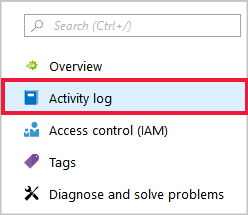
Puede ver una lista de operaciones que se han realizado. Toda operación que haya producido un error en el trabajo tiene una burbuja de información de color rojo.
Seleccione una operación para ver su vista de resumen. La información aquí suele ser limitada. Para más información acerca de la operación, seleccione JSON.
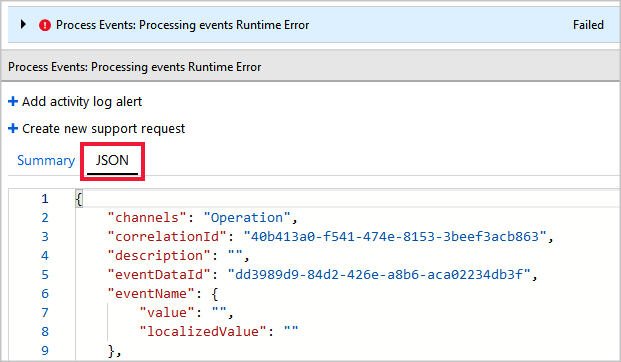
Desplácese hacia abajo hasta la sección Propiedades del código JSON, que proporciona los detalles del error que provocó el error de la operación. En este ejemplo, el error se produjo debido a un error en tiempo de ejecución por valores fuera de los límites de latitud. Una discrepancia en los datos que se procesan mediante un trabajo de Stream Analytics produce un error de datos. Puede obtener información sobre diferentes errores de entrada y salida de datos y por qué se producen.

Puede tomar acciones correctivas según el mensaje de error en JSON. En este ejemplo, deben agregarse a la consulta comprobaciones para asegurar que el valor de latitud esté entre -90 grados y 90 grados.
Si el mensaje de error de los registros de actividad no ayudan a detectar la causa principal, habilite los registros de recursos y use los registros de Azure Monitor.
Envío de diagnósticos a los registros de Azure Monitor
Es muy recomendable activar los registros de recursos y enviarlos a los registros de Azure Monitor. De forma predeterminada están desactivados. Para activarlos, siga estos pasos:
Cree un área de trabajo de Log Analytics, en caso de que no tenga una. Se recomienda disponer de un área de trabajo de Log Analytics en la misma región que el trabajo de Stream Analytics.
Inicie sesión en Azure Portal y vaya al trabajo de Stream Analytics. En Supervisión, seleccione Registros de diagnóstico. Después, seleccione Activar diagnósticos.
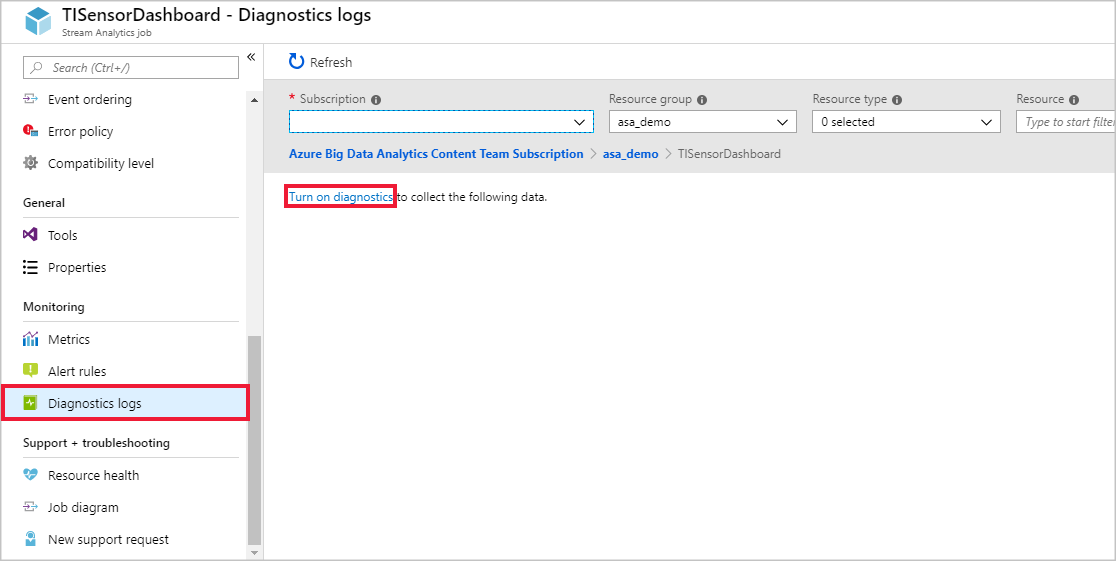
Proporcione un nombre en el campo Nombre de configuración de diagnóstico y active las casillas Ejecución y Creación en registro, y AllMetrics en métrica. Después, seleccione Enviar a Log Analytics y elija su área de trabajo. Seleccione Guardar.
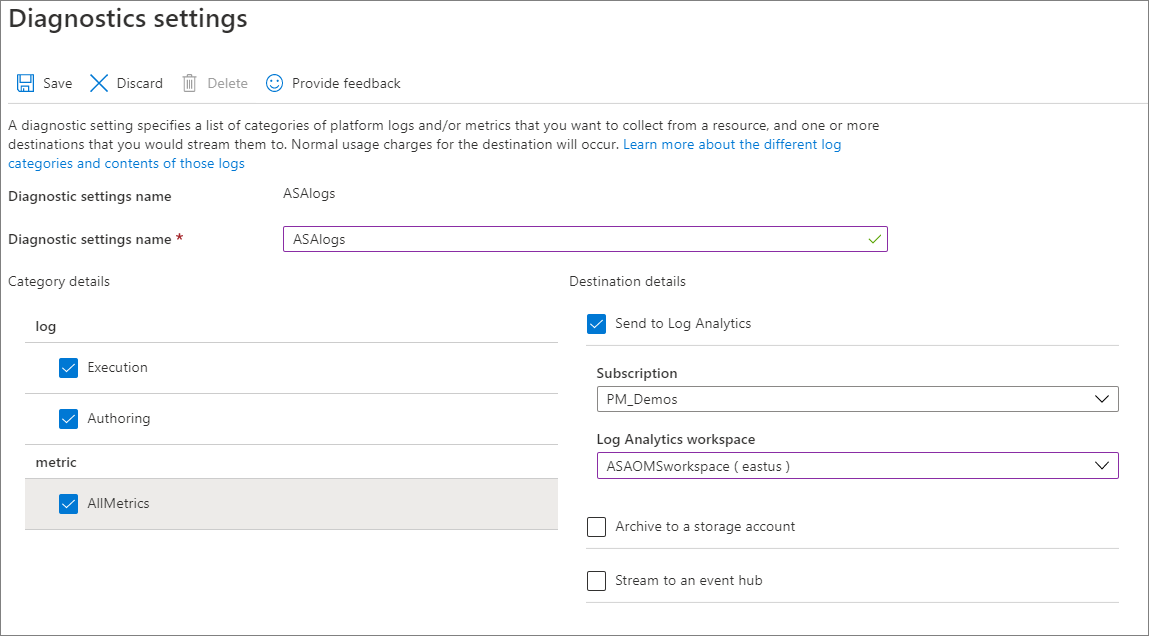
Cuando se inicia el trabajo de Stream Analytics, los registros de recursos se enrutan a su área de trabajo de Log Analytics. Para ver los registros de recursos del trabajo, seleccione Registros en la sección Supervisión.
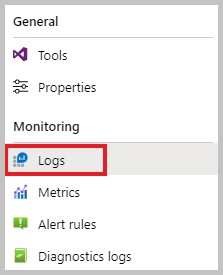
Stream Analytics proporciona consultas predefinidas que le permiten buscar fácilmente los registros que le interesan. Puede seleccionar las consultas predefinidas en el panel izquierdo y, a continuación, seleccionar Ejecutar. Verá los resultados de la consulta en el panel inferior.
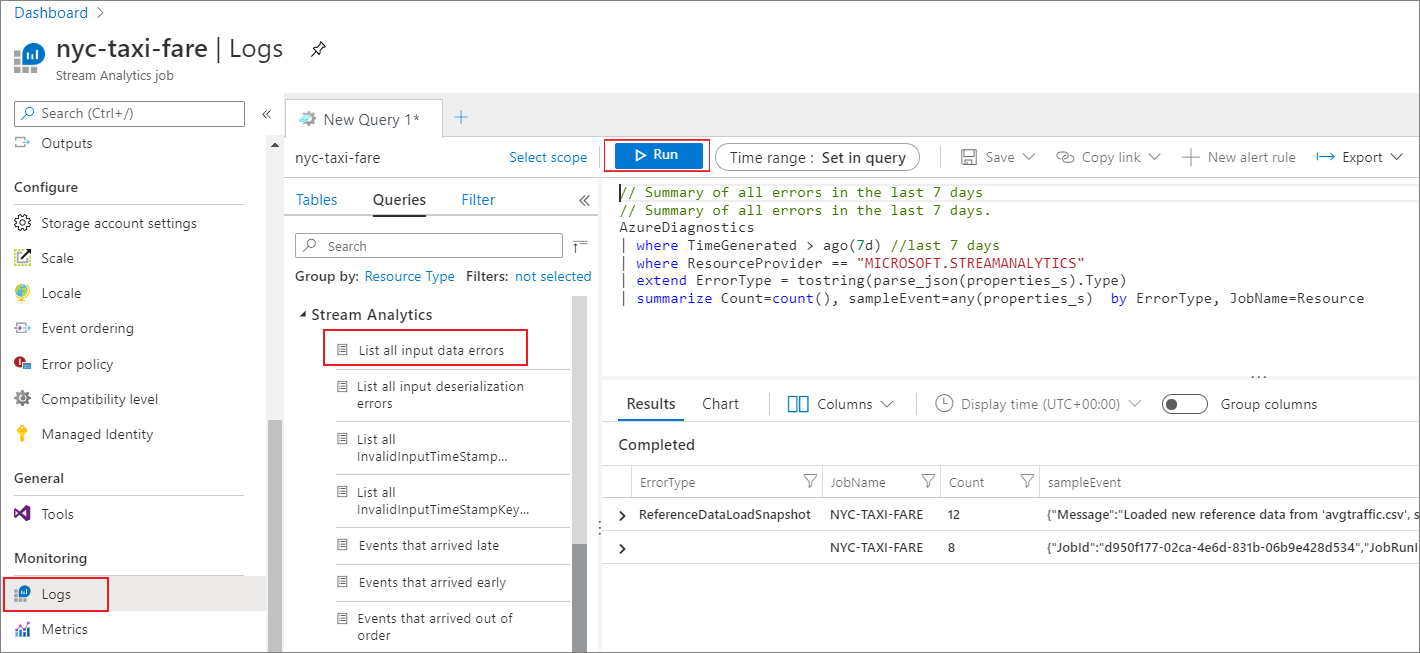
Categorías del registro de recursos
Azure Stream Analytics captura dos categorías de registros de recursos:
Creación: Captura registros de eventos relacionados con operaciones de creación de trabajos, como creación de trabajos, adición y eliminación de entradas y salidas, adición y actualización de la consulta, e inicio y detención del trabajo.
Ejecución: Captura los eventos que se producen durante la ejecución del trabajo.
- Errores de conectividad
- Errores de procesamiento de datos, como por ejemplo:
- Eventos que no se ajustan a la definición de consulta (tipos y valores de campo no coincidentes, campos ausentes, etc.)
- Errores de evaluación de expresión
- Otros eventos y errores
Todos los registros se almacenan en formato JSON. Para obtener información sobre el esquema de los registros de recursos, consulte Esquema de registros de recursos.